Nokia 500 White/Silver: Сообщения
Сообщения: Nokia 500 White/Silver
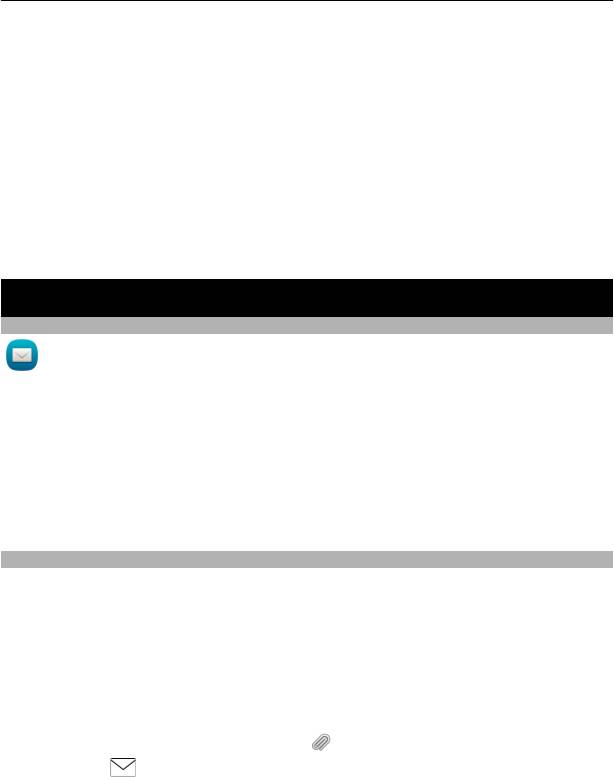
Сообщения 53
Выберите Меню > Контакты и Функции > Синхрониз. Ovi.
Если автоматическая синхронизация разрешена, все изменения, внесенные в
список контактов, автоматически копируются на портал Ovi by Nokia.
Для использования службы Ovi необходима учетная запись Nokia. При отсутствии
учетной записи создайте ее на веб-сайте www.ovi.com. Запрос на создание учетной
записи также отображается при доступе к службе Ovi с телефона.
Если Вы используете приложение
«Синхронизация Ovi» для автоматической
синхронизации контактов с Ovi, во избежание конфликтов не разрешайте
синхронизацию контактов с использованием любой другой службы. Приложение
«Синхронизация Ovi» для контактов недоступна, если активирована
синхронизация контактов в «Почта Exchange».
Сообщения
О сообщениях
Выберите Меню > Сообщения.
Можно передавать и принимать различные типы сообщений:
• текстовые сообщения;
• звуковые сообщения;
• мультимедийные сообщения, содержащие изображения и видеоклипы;
• групповые сообщения.
Для приложения Сообщения требуется поддержка сети.
Передача сообщения
С помощью текстовых и мультимедийных сообщений можно быстро связаться с
друзьями и семьей. В мультимедийное сообщение можно вложить изображения,
видеоклипы и аудиоклипы для передачи.
Выберите Меню > Сообщения.
1 Выберите Новое сообщен..
2 Чтобы выбрать получателей из списка контактов, выберите Кому. Для ввода
телефонного номера получателя вручную введите номер в поле Кому
.
3 Для добавления вложения выберите
.
4 Выберите
.
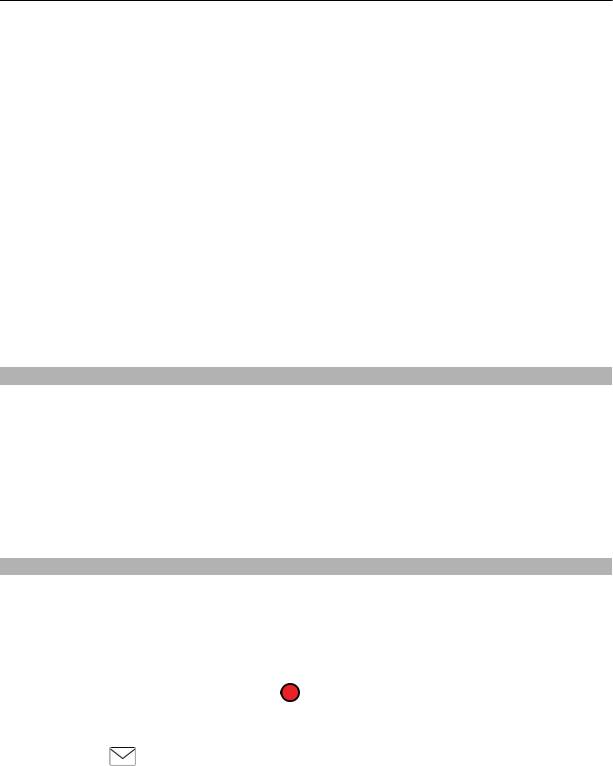
54 Сообщения
Передача сообщения с вложением может стоить дороже, чем отправка обычного
текстового сообщения. Дополнительную информацию можно получить у
поставщика услуг.
Можно отправлять текстовые сообщения, количество символов в которых
превышает предел, установленный для одного сообщения. Более длинные
сообщения передаются в двух и более сообщениях. Поставщик услуг может
начислять соответствующую оплату.
Символы с надстрочными знаками и
другими метками, а также символы некоторых
языков занимают больше места. В результате общее количество символов,
которое можно отправить в одном сообщении, уменьшается.
Если размер объекта, вложенного в мультимедийное сообщение, слишком велик
для передачи, устройство автоматически уменьшит его.
Прием и отображение мультимедийных сообщений возможны только в том
случае, если устройство является совместимым. На
различных устройствах
сообщения могут отображаться по-разному.
Передача сообщения контакту
Выберите Меню > Контакты.
1 Для поиска контакта введите первые буквы или символы имени или фамилии
в поле поиска.
2 Выберите контакт.
3 В карточке контакта выберите Сообщение.
4 Если контакт имеет несколько номеров телефонов, выберите и удерживайте
Сообщение и выберите необходимый номер.
Передача звукового сообщения
Можно записать аудиоклип, например песню-поздравление с днем рождения, и
передать ее другу в виде звукового сообщения.
Выберите Меню > Сообщения.
1 Выберите Функции > Новое сообщение > Звуковое сбщ.
2 Для записи сообщения выберите
.
3 Чтобы выбрать адресат из списка контактов, выберите Кому. Для ввода
телефонного номера получателя вручную введите номер в поле Кому.
4 Выберите
.
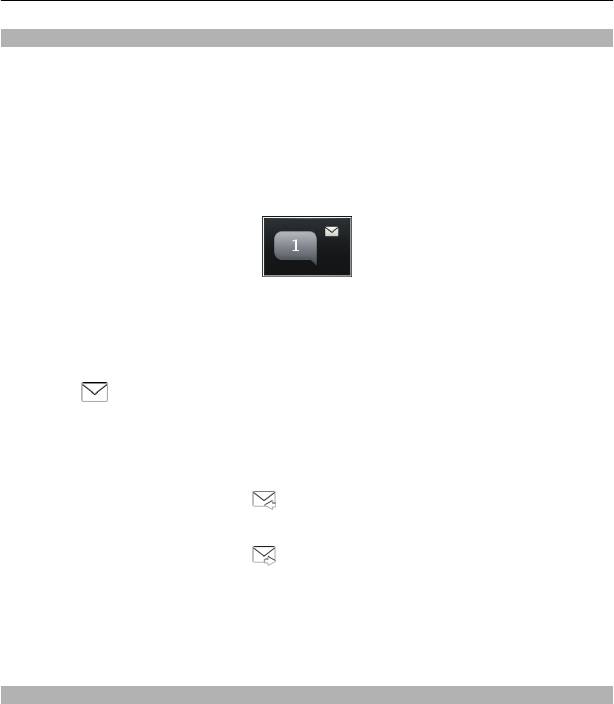
Сообщения 55
Прием сообщений
При получении сообщения его можно открыть непосредственно с главного экрана.
Позже сообщение можно найти в папке Разговоры или в папке Входящие папки
Сообщения.
Выберите Меню > Сообщения.
Во время приема сообщения на главном экране отображается уведомление. Кроме
того, отображается число всех пропущенных событий, включая пропущенные
вызовы и принятые сообщения.
Чтобы открыть сообщение, выберите виджет уведомления. По умолчанию
сообщение открывается в окне Разговоры.
Ответ на принятое сообщение в окне Разговоры
Выберите поле ввода текста в нижней части дисплея, введите сообщение и
выберите
.
Открытие сообщения в папке Входящие
Выберите Меню > Сообщения и Входящие и сообщение.
Ответ на принятое сообщение в окне Входящие
Откройте сообщение и выберите
.
Пересылка сообщения в окне Входящие
Откройте сообщение и выберите
.
Сохранение полученного мультимедийного элемента
Выберите и удерживайте элемент, а затем из всплывающего меню выберите
Сохранить. Элемент можно просматривать в соответствующем приложении.
Например, для просмотра сохраненных изображений откройте Фотографии.
Просмотр разговора
Переданные определенному контакту и принятые от него сообщения можно
просматривать в одном окне и продолжать разговор из этого окна.
Выберите Меню > Сообщения.
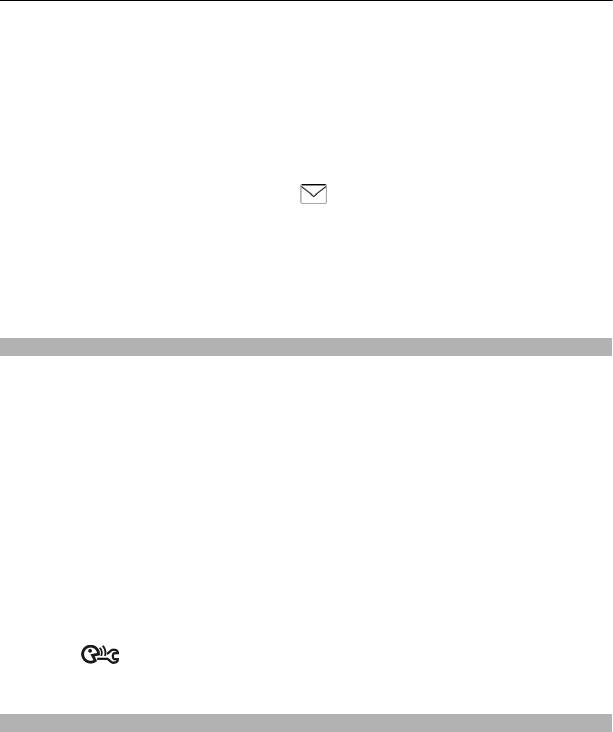
56 Сообщения
Выберите Разговоры и контакт. Отображаются все переданные контакту или
принятые от него сообщения.
Ответ на сообщение в режиме разговора
1 Откройте сеанс разговора.
2 Выберите поле ввода текста в нижней части дисплея и введите сообщение.
3 Чтобы добавить вложения или дополнительных получателей, выберите
Функции > Добавить.
4 Для передачи сообщения выберите
.
При передаче нового сообщения оно добавляется в текущий разговор. Если сеанс
разговора не существует, создается новый.
При открытии принятого сообщения с главного экрана по умолчанию сообщение
открывается в окне Разговоры. Если необходимо, чтобы сообщение открывалось
в окне Входящие, выберите Функции > Вид сообщений > Входящие.
Прослушивание текстового сообщения
Телефон можно настроить на чтение вслух текстовых сообщений.
1 Выберите Меню > Сообщения.
2 Выберите Входящие.
3 Выберите и удерживайте сообщение, затем во всплывающем меню выберите
Слушать.
Выберите Меню > Приложения > Офис > Чтение сбщ.
Изменение языка
Выберите Язык и язык.
Загрузка дополнительного языка
Выберите Функции > Загрузить языки.
Изменение голоса
Выберите
. Для прослушивания голоса выберите и удерживайте голос и
выберите Воспроизвести голос.
Изменение языка
Можно изменить язык интерфейса телефона и язык, используемый при вводе
сообщений и сообщений электронной почты. Кроме того, можно включить режим
интеллектуального ввода текста.
Выберите Меню > Параметры и Телефон > Язык.
Оглавление
- Содержание
- Техника безопасности
- Начало работы
- Установка Nokia Ovi Suite на компьютере
- Основное использование
- Мой стиль
- Вызовы
- Контакты
- Сообщения
- Почта
- Интернет
- Социальные сети
- Камера
- Изображения и видеоклипы
- Видеоклипы и ТВ
- Музыка и звук
- Карты
- Офис
- Управление временем
- Управление телефоном
- Связь
- Поиск дополнительной информации
- Коды доступа
- Защита окружающей среды
- Информация о продукте и сведения о безопасности
- Информация об авторских правах и другие уведомления
- Алфавитный указатель





